
Het allereerste wat we zien na het inschakelencomputer, bureaublad met pictogrammen van verschillende programma's en documenten die erop staan. Dit is een volkomen normaal beeld op het beeldscherm en houdt daarom niet veel aandacht vast. Deze keer is alles echter anders: je kijkt gretig naar het scherm en probeert het vertrouwde splash-scherm te vinden met veel snelkoppelingen en ... vind het niet. Het bureaublad is leeg - het is gewoon verdwenen! Wat te doen?! Allereerst, geen paniek, alles is te repareren. De tweede is om te proberen het "bureaublad" terug te brengen naar het bureaublad met behulp van een van de volgende methoden, die in detail in het artikel worden beschreven.

Voordat u actieve maatregelen neemt omOm dit vervelende probleem op te lossen, moet je de oorzaken ervan achterhalen. Ze kunnen worden teruggebracht tot twee hoofdzaken - serieus en niet serieus. In het geval van de laatste optie kan "verlies" het gevolg zijn van een banale grap die iemand uit uw huis heeft gemaakt. Dan is het terugzetten van het "bureaublad" naar het bureaublad van uw computer heel eenvoudig. Zoek een lege plek (dit kan eenvoudig) en klik er met de rechtermuisknop op. Er wordt een menu geopend waarin we geïnteresseerd zijn in het item "Pictogrammen schikken" - klik erop. Vink in de lijst die wordt geopend het vakje "Bureaubladpictogrammen weergeven" aan. We wachten enige tijd (meestal niet meer dan 10 seconden) en genieten van het resultaat.
Als de poging tevergeefs was, dan waarschijnlijkEen virus is uw computer binnengeslopen. Hij heeft je tafel gestolen. Als dit de reden is, moet u langer sleutelen, maar maakt u zich geen zorgen - de situatie is te verhelpen. Voordat u de hieronder beschreven methoden uitprobeert, controleert u uw computer met antivirussoftware (we hopen dat u deze hebt geïnstalleerd). Anders kan al het werk tevergeefs zijn. Als er een infectie is gedetecteerd, verwijdert u deze. Nu kunt u beginnen met het oplossen van het probleem.

Hoe de oude "Desktop" te retourneren als deze verdwenen isals gevolg van virustrucs? We bieden enkele methoden, die het best worden getest in de volgorde waarin ze worden beschreven (totdat het gewenste resultaat is verkregen).
Het systeembestand explorer.exe is verantwoordelijk voor de juiste weergave van het bureaublad. We moeten hem vinden. procedure:
Als gevolg hiervan kan het probleem worden opgelost of niet. Als u het 'bureaublad' niet terug op het bureaublad van de computer hebt gekregen, gaan we verder met de volgende methode.

De tweede manier om het probleem op te lossen:
Uw systeem zou weer normaal moeten worden. Als bleek dat er geen controlepunt is, is de optie om het te maken uitgeschakeld. Ga naar het volgende item.

U kunt de pictogrammen terugbrengen naar het bureaublad door het register van uw computersysteem te bewerken. Dit gaan we doen:
We slaan de wijzigingen op en start de computer opnieuw op. Het systeem en de desktop zouden weer normaal moeten zijn. Als dit niet gebeurt, kunt u een andere manier proberen.

Hoe kunnen de bureaubladpictogrammen, evenals het daarop weergegeven bedieningspaneel, het Start-menu en andere kenmerken worden geretourneerd als de bovenstaande acties niet hebben geholpen? Voor hulp kunt u zich wenden tot internet.
Voer het reg-bestand uit:
Als deze methode u ook niet heeft geholpen om het "bureaublad" terug te brengen naar het Windows-bureaublad, is er nog een optie - deze kan worden gebruikt als alternatief voor de vorige methode. We nemen de volgende stappen:
We hopen dat het resultaat u dit keer heeft behaagd.
Er zijn minder ernstige problemen wanneerNiet alle pictogrammen verdwijnen, maar slechts enkele specifieke. In dit geval is retourneren meestal veel eenvoudiger. Overweeg de situatie in het voorbeeld van hoe Skype terug te brengen naar het bureaublad. Als er een programma op de computer is en de snelkoppeling van het bureaublad is verdwenen, helpen de volgende stappen:
Deze acties zijn geschikt voor elke toepassing / programma waarvan de snelkoppelingen ontbreken, maar ze zijn zelf op uw computer geïnstalleerd.
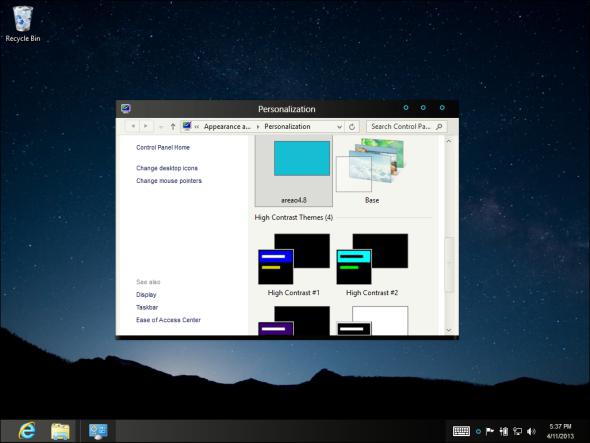
Naast het probleem met het verdwijnen van pictogrammenen het Windows-configuratiescherm, misschien een minder ernstige, maar nog steeds irritante overlast. De afbeelding ingesteld als achtergrond is verdwenen - deze is veranderd in een andere. En je vond het zo leuk, en je wilt helemaal geen ander. Hoe de bureaubladafbeelding terug te brengen naar zijn plaats? We zullen zoeken naar:
Zodat u in de toekomst niet hebtvragen over waar te gaan en waar te zoeken naar de bureaubladafbeelding, doet u het volgende. Schakel in de browserinstellingen tegenover het item 'Pad downloaden' het selectievakje uit en vink 'Altijd vragen' aan. We hopen dat deze tips u helpen een beeld te vinden en soortgelijke incidenten in de toekomst te voorkomen.


























